사용하고 있던 아이폰을 판매하려고 한다면 기존에 남아 있었던 데이터를 깔끔하게 지워야 한다고 생각하실 것입니다. 아무래도 모르는 사람에게 자신의 장치가 넘어갈 수 있기 때문인데요.
오늘은 아이폰 데이터 영구 삭제 하는 방법에 대해서 알아보도록 하겠습니다. 아이폰 어플 완전 삭제와 같은 방법에 대해서 궁금해 하고 계셨다면 접근 설정 초기화는 물론이며 그 외에도 더 확실하게 체크를 해볼 수 있는 방법을 소개합니다. 바로 알아볼까요?
1부. 아이폰 전체 초기화를 통해 데이터 지우기
먼저 대표적으로 알려져 있는 방법에 대해서 이야기를 해 보겠습니다. 바로 아이폰 전체 초기화를 이용하는 것인데요. 장치가 준비 되었다면 어떤 방법을 밟아 나가는 것이 좋은지 살펴보겠습니다. 가장 기본적으로 이용할 수 있는 방법이며 누구나 쉽게 따라할 수 있지만 완전하게 지워지지 않는 경우가 있다는 단점이 있습니다. 다음과 같은 단계를 따르세요.
1단계. 아이폰 내에서 설정 앱을 들어갑니다.
2단계. 일반으로 들어갑니다.
3단계. 전송 또는 iPhone 재설정으로 들어갑니다.
4단계. 모든 콘텐츠 및 설정 지우기를 들어갑니다.
5단계. 계속을 클릭합니다.
6단게. 이 때 아이폰 찾기를 활성화 해 둔 경우라면 Apple ID 그리고 암호를 입력해야 진행을 할 수 있습니다.
7단계. 다른 사용자에게 이전을 해야 한다면 이동동신사를 통해서 이전에 대한 도움을 받을 수 있습니다.
2부. 아이폰 설정 애플리케이션 관리에서 데이터 지우기
아이폰 안에 있는 내용과 데이터를 영구적으로 말끔하게 지우기 위해서는 아이폰 설정 애플리케이션 관리를 활용해서 해결할 수 있습니다. 간단한 방법만으로 휴대폰을 말끔하게 정리할 수 있고 영구적으로 모든 데이터를 삭제할 수 있게 되기 때문에 간편한 방법이라고 말씀 드리고 있죠. 일반적으로 앱을 삭제하기 위해서는 화면에서 앱을 길게 터치한 다음 앱 제거-앱 삭제를 클릭해주면 되지만 전체적인 데이터 정리 방법은 다음 단계를 따라 보시면 됩니다.
1단계. 아이폰 내 설정 앱을 클릭해줍니다.
2단계. 일반을 들어갑니다.
3단계. iPhone 저장 공간을 클릭합니다.
4단계. 사용하지 않는 앱 정리하기를 클릭하면 불필요한 저장공간 차지를 비울 수 있으며 삭제하고자 하는 앱이 있다면 원하는 앱을 클릭하여서 앱삭제를 진행할 수 있습니다.
하지만 이와 같이 앱 삭제를 이용해서 데이터를 지우는 경우 앱 내에 있는 데이터와 앱 기록은 삭제될 수 있지만 연락처, 사진, 통화기록 등과 같은 부분은 따로 지워야 하기 때문에 번거로움이 따라 올 수 있습니다. 하지만 내 장치 내에서 사용했던 애플리케이션 내의 요소들을 완전하게 지우고 싶다는 생각이라면 이용해보시기 좋은 방법입니다.
3부. 아이폰 데이터가 영구적으로 지워졌는지 테스트하기
이러한 과정을 통해서 초기화를 하였다고 할지라도 안심할 수는 없습니다. 중고로 판매를 하거나 다른 사람에게 주어야 하는 경우라면 정말 모든 데이터가 말끔하게 지워졌는지를 확인하시는 것이 중요한데요. 이와 같은 부분을 확인하기 위해서는 전용 프로그램을 활용하는 방법이 있습니다.
다양한 프로그램 중에서도 iMyFone D-Back/아이마이폰 디백이라는 데이터 복구 프로그램은 효율적으로 활용할 수 있으면서도 이와 같은 상황에서 용이하게 사용할 수 있는 최고의 프로그램입니다.
iMyFone D-Back/아이마이폰 디백 기능:
- 손실 된 데이터를 쉽게 찾고 복구할 수 있습니다.
- 모든 iOS 장치에서 사용할 수 있습니다.
- 몇 단계만으로 지워진 데이터를 확인할 수 있습니다.
- 복구할 수 있는 데이터를 미리 확인할 수 있습니다.
사실 삭제를 했다고 할지라도 데이터가 완전히 사라지지 않고 남는 경우도 있습니다. 그렇기 때문에 이와 같은 프로그램을 사용해서 확인을 해 보는 것이 좋은데요. 확인을 하는 방법은 다음과 같습니다.
1단계. iMyFone D-Back/아이마이폰 디백을 설치한 후 실행합니다.
2단계. iOS 장치에서 복구를 클릭합니다. 휴대폰을 컴퓨터와 연결하고 승인을 눌러 쌍으로 연결을 해줍니다.

3단계. 데이터 유형을 선택 후 “스캔”을 진행합니다.

4단계. 스캔이 진행 결과가 화면에 나타나면, 자신이 지우려고 했던 파일이 있는지를 확인합니다. 물론 지우진 데이터를 다시 가져오려면 '복구'를 클릭하면 됩니다.
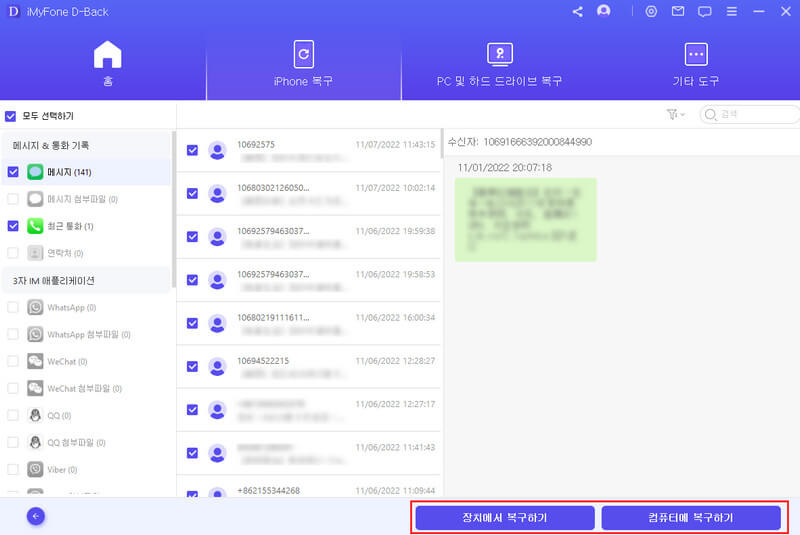
결론:
아이폰 내에서 영구적으로 데이터를 지우는 방법 그리고 완전이 지워졌는지 확인하는 방법에 대해서 알아 보았습니다. 위와 같은 방법을 통해서 추 후에 문제가 생기지 않도록 미리 삭제를 해둘 수 있으며 iMyFone D-Back/아이마이폰 디백과 같은 프로그램을 이용해서 영구적으로 삭제 되었는지 확인도 해볼 수 있습니다. 이와 같은 과정이 마무리된다면 다른 사람에게 주거나 중고로 판매를 안심하고 실행할 수 있을 것입니다. 현재 새로운 장치를 구매하게 되거나 얻게 되었다면 앞서 말씀 드린 방법을 통해서 기존 장치를 깨끗하게 만들어두어 위험성을 줄인 다음에 처분하시는 것이 좋겠습니다.













